Everything — небольшая бесплатная программа для быстрого поиска файлов и папок на вашем компьютере. Отличается интуитивно понятным интерфейсом, интегрируется в контекстное меню и системный трей, умеет индексировать содержимое на подключённых сетевых дисках.
Возможности Everything
- Удобное поле для ввода поисковых запросов;
- Поддерживает запуск с правами администратора;
- Настройка управления при помощи горячих клавиш;
- Ярлык приложения можно добавить в контекстное меню;
- Индексирование содержимого на подключённых сетевых дисках;
- Расширенный функционал, позволяющий искать абсолютно любые файлы;
- Отслеживает изменения в файловой системе NTFS в реальном времени.
Преимущества
- Приятный мультиязычный интерфейс;
- Сворачивание в трей одним кликом;
- Автоиндексация несъёмных томов NTFS;
- Низкое потребление ресурсов процессора;
- Доступ к содержимому в локальных папках;
- Поддержка операторов и регулярных выражений;
- Все найденные данные отображаются в отдельном окне.
Недостатки
Everything программа для поиска информации
- Не работает на ОС Windows Vista.
Total Commander
FAR Manager
FreeCommander
File Navigator
WinRAR
FileZilla
Everything скачать бесплатно
Последняя версия:
1.4.1.992 от 21.09 2020
Разработчик: David Carpenter
Операционные системы:
Windows 7, 8, 10, XP Интерфейс: Русский Размер файла: 1.6 Mb
Скачать Everything
32 bit Everything_x86_Setup.exe
Скачать Everything
64 bit Everything_x64_Setup.exe
Полное описание
Everything — простая в использовании утилита, позволяющая мгновенно находить файлы и папки по именам. Производит быстрое сканирование жёсткого диска и показывает все найденные объекты.
В верхней части интерфейса расположено окно поисковой строки, по мере ввода ключевых словосочетаний автоматически отсеивает лишние компоненты, не соответствующие заданным пользователем параметрам. По умолчанию индексирует только имена файлов и папок, не отображая содержащиеся в них материалы.
Разумеется, вы можете настроить свойства и критерии индексации по своему усмотрению. Программное обеспечение распространяется бесплатно, отличается минимальным потреблением системных ресурсов и является отличной заменой стандартному проводнику Виндовс и многим аналогичным утилитам. Автоматически обновляется в режиме реального времени.
Стоит отметить наличие портативной версии Everything Portable, не требующей установки на PC и поддерживающей быстрый запуск со съёмных накопителей (достаточно загрузить everything.exe на флешку и открыть его). Мощный поисковый инструмент поддерживает любые форматы и типы файлов, включая разнообразные фотографии, изображения, видеоклипы, аудиокомпозиции, архивы ZIP и RAR, игровые приложения, текстовые документы TXT, CSV, DOC, DOCX и так далее.
Поиск файлов Everything | Обзор
Всего за несколько секунд вы обязательно найдёте нужные вам элементы, даже если они давно затерялись в недрах вашего накопителя. Возможна сортировка и отображение недавно используемых компонентов. Доступны опции копирования, вставки, удаления, переименования и редактирования контента. Есть интересная функция отслеживания изменений, происходящих с тем или иным объектом без вашего ведома.
Источник: softcatalog.io
Everything — быстрая альтернатива штатному поиску Windows
Е сли штатный поиск Windows кажется вам медленным и неудобным или вы просто хотите попробовать какую-нибудь альтернативную систему поиска, обратите внимание на Everything — бесплатную поисковую утилиту с поддержкой сортировки найденных результатов. Программа Everything отличается удобством, высокой скоростью работы, неплохим набором настроек и дополнительных функций.
Работает утилита примерно так же, как и «живой» поиск Google — пользователь набирает в поисковой строке запрос, а Everything по мере ввода текста выводит список результатов, в которых были найдены совпадения. По умолчанию программа ищет среди всех типов файлов, но вы можете заранее установить фильтры, выбрав только текстовые документы, архивы, аудио, видео, исполняемые файлы или изображения.
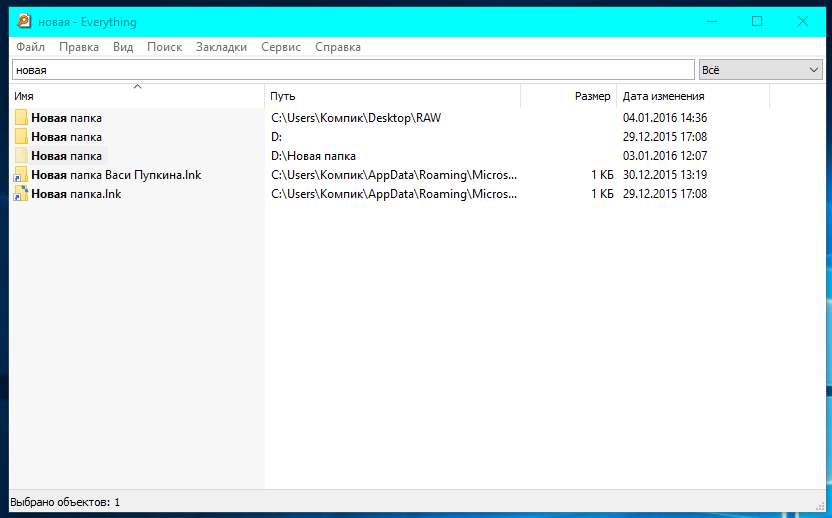
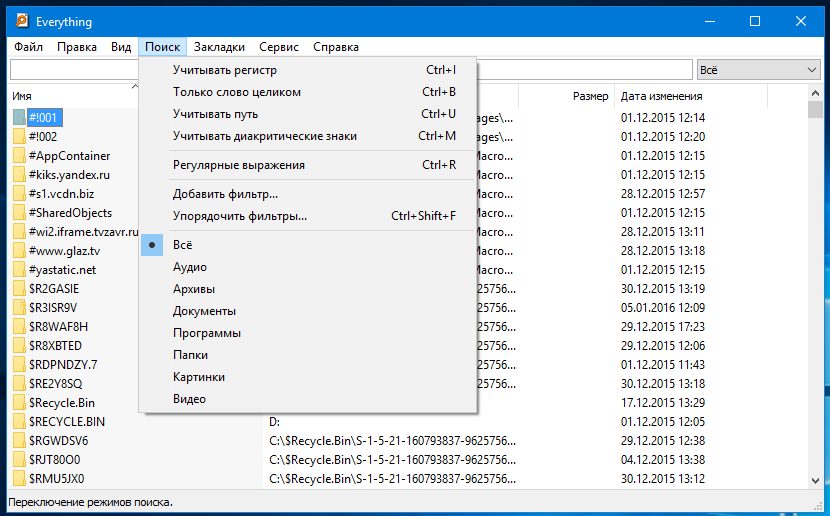
Для найденных результатов выводится полный путь, размер и дата последнего изменения. Двойной клик левой кнопкой мыши открывает найденную папку или файл в программе по умолчанию, клик правой кнопкой мыши вызывает контекстное меню аналогичное меню Проводника только с некоторыми дополнительными опциями, например, с помощью опции «Количество запусков» вы можете узнать, сколько раз открывался файл или папка через Everything.
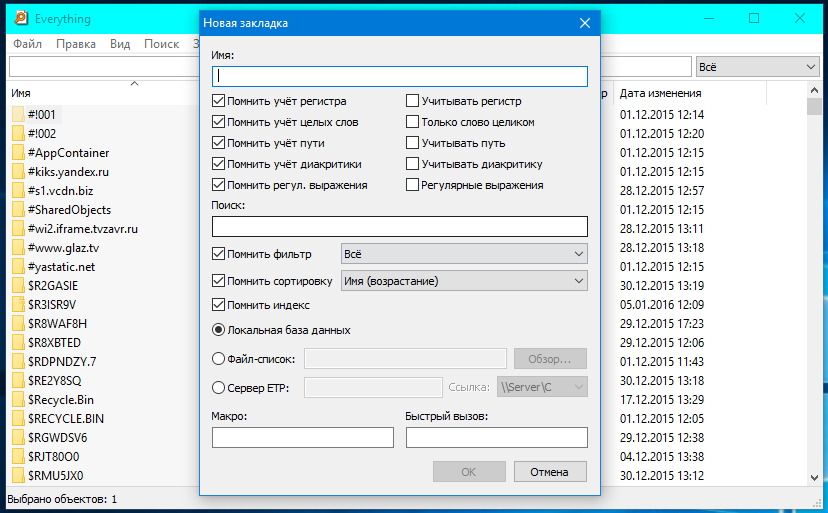
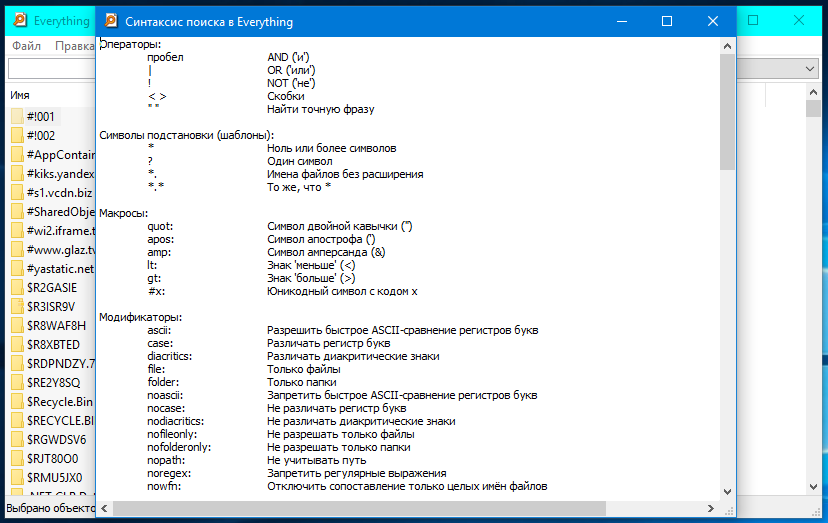
Утилитой поддерживается работа с регулярными выражениями, копирование объектов списка в любое расположение простым перетаскиванием, использование в строке поиска атрибутов, создание закладок (запоминание поисковых запросов), подключение по FTP-протоколу к удалённому серверу. В настройках приложения можно настроить внешний вид и поведение, включить добавление в индексную базу сменных томов, а также задать «горячие» клавиши, параметры индексирования и исключения для папок.
Источник: www.white-windows.ru
Быстрый поиск файлов на компьютере за 2 с Everything


Программа для поиска файлов за 2 секунды Everything

Добрый день, друзья. Программа для поиска файлов на компьютере Windows 10. Тем людям, кто долго работает на компьютере, приходится довольно часто работать с различными папками и файлами. По большей части, мы знаем, где они находятся. Но, если у вас на компьютере приличный объём информации, запомнить расположение файлов довольно трудно.
Разумеется, можно воспользоваться строкой «Поиск» системы Windows. Эта строка для этого и предназначена, чтобы искать различные файлы и папки. Но, сколько раз я замечал, когда системная утилита поиска не справляется со своей работой.
Например, я точно знаю, что на компьютере присутствует определённый файл, а поиск показывает, что его нет. Это очень неудобно. Что в этом случае делать? Нужно обратиться к стороннему софту.
Everything – специальная программа для поиска файлов и папок. Причем ищет файлы она это довольно быстро, в отличие от системной утилиты. Программа бесплатна и проста в обращении. Имеет русский интерфейс.
С помощью данного софта, удобно искать остатки удалённых программ. Я имею в виду, что после удаления программ, часть файлов этих программ остаются. Данный софт поможет их удалить.

Итак, для скачивания программы зайдём на сайт производитель. Нам на выбор предлагают четыре версии программы. Обычная, 32 и 64 битная, портативная 32 и 64 бит. Я не сторонник установки множества программ на компьютер. Они перегружают систему, и компьютер начинает тормозить.

Поэтому, я выбираю портативную 64 бит. Вы же выбирайте вариант программы в зависимости от разрядности своего компьютера. Итак, скачиваем нужную версию. Запускаем программу. Запускать желательно от имени Администратора.

Когда мы запустим программу, она автоматически начинает индексировать имя каждого файла и папки систем NTFS и ReFS. То есть, буквально через пару минут после запуска, мы увидим результат индексации в поле программы. Внизу программы мы видим количество про индексируемых файлов. В моём случае, их 365130.

Быстрый поиск файлов на компьютере Everything
Работать с этим софтом довольно просто. Вверху, в строку поиска, вводим название искомого нами файла или папочки. К примеру, я набираю слово «Изображения». В итоге, по мере ввода, программа практически мгновенно ищет все файлы с этим словом.

Введем название «Видео». Программа не менее быстро нашла все папки с этим словом. Далее, советую войти в настройки программы и просмотреть их. Для этого, нажмем на «Сервис», «Настройки».

Теперь мы можем просмотреть все настройки данного софта. Здесь мы можем поменять настройки под себя. К примеру, можно поставить галочку «Запускать при загрузке системы». Или, «Ярлык на рабочем столе».

Если мы войдём в меню «Поиск», «Расширенный поиск», можно будет уточнить, какие именно слова вам необходимо искать. Например, учитывать ли регистр, только целые слова, диалектику и прочее. Это вам поможет искать то, что вам нужно.

В общем, просмотрите и, если нужно, настройте программу под себя. Если же вы ничего не понимаете в настройках или вас всё устраивает, оставляем по умолчанию. На мой взгляд, менять тут ничего не нужно, кроме случаев, когда вы ищите что-то конкретное.
Вывод – программа для поиска файлов на компьютере Everything создана для быстрого поиска ваших папочек и файлов по их названиям. Софт ищет необходимые файлы, находящиеся на различных разделах компьютера довольно быстро, можно сказать — мгновенно. Этот софт сэкономит ваше время. Успехов!
С уважением, Андрей Зимин 08.07.2018 г.
Источник: info-kibersant.ru
Быстрый поиск файлов с помощью бесплатной программы Everything
![]()
Windows 7
Автор Евгений Комаров На чтение 3 мин. Просмотров 201 Опубликовано 25.03.2013
![]()
Доброго времени суток, уважаемые читатели блога Help начинающему пользователю компьютера. Если Вы пользовались стандартными инструментами поиска операционной системы Windows ( XP , 7) наверняка замечали, что поиск файлов хоть и выполняется достаточно качественно, но занимает много времени, что не всегда удобно. Но решение данной проблемы есть – использование специализированных утилит, в частности, Everything, которая позволяет выполнять поиск информации на ПК более быстро, качественно и удобно.
Отмечу, что по сравнению с Windows XP в Windows 7 служба поиска была улучшена, но все равно еще оставляет желать лучшего.
Программа Everything является бесплатной, занимает мало места, использует немного ресурсов системы, простая в использовании. После установки утилита Everything создает индекс для всего содержимого на всех доступных носителях информации (жесткие диски, флеш-память). Создание индекса выполняется один раз (после установки), после чего индекс обновляется при каждом запуске программы, вследствие чего поиск файлов занимает очень мало времени (программе не нужно пересматривать все файлы на ПК, поскольку они уже занесены в ее индекс).
Для того чтобы выполнить поиск, достаточно запустить утилиту, ввести ключевые слова. Файлы, которые не будут отвечать запросам пользователя, будут автоматически отсеиваться. Об этом более подробно можно прочесть ниже.
Единственный важный минус программы – она работает только с файловой системой NTFS . Отмечу также, что программа не индексирует сетевые диски.
Источник: xiod.ru